
การเชื่อมต่ออินเทอร์เน็ตอาจไม่สามารถคาดเดาได้ในบางครั้งและการลดลงอย่างกะทันหันในขณะที่ดาวน์โหลดไฟล์ขนาดใหญ่อาจทำให้คุณหงุดหงิดได้ อย่างไรก็ตาม Google Chrome ช่วยให้คุณสามารถทำการดาวน์โหลดต่อได้หากหยุดโดยไม่คาดคิด
ทำการดาวน์โหลดต่อโดยใช้โปรแกรมจัดการดาวน์โหลดของ Chrome
Google Chrome ใช้ตัวจัดการการดาวน์โหลดในตัวเพื่อแสดงการดาวน์โหลดทั้งหมดของคุณใช้งานอยู่ล้มเหลวยกเลิกและเสร็จสมบูรณ์ ผู้จัดการจะเปิดในแท็บของตัวเองและแสดงรายการไฟล์ทั้งหมดที่คุณเคยดาวน์โหลดใน Chrome
บันทึก: บางเว็บไซต์ไม่อนุญาตให้คุณทำการดาวน์โหลดต่อหากไม่สามารถดำเนินการให้เสร็จสมบูรณ์ในครั้งแรก เว็บเซิร์ฟเวอร์บางแห่งจำคำขอของคุณในการดาวน์โหลดไฟล์ไม่ได้โดยบังคับให้เริ่มต้นใหม่ตั้งแต่ต้นอีกครั้ง
ในการเปิดตัวจัดการการดาวน์โหลดให้พิมพ์
chrome: // ดาวน์โหลด
ในแถบอเนกประสงค์แล้วกดปุ่ม Enter หรือคุณสามารถกด Ctrl + J บน Windows หรือ Command + J บน macOS

ในรายการดาวน์โหลดให้ค้นหารายการที่ล้มเหลวแล้วคลิก“ ดำเนินการต่อ”
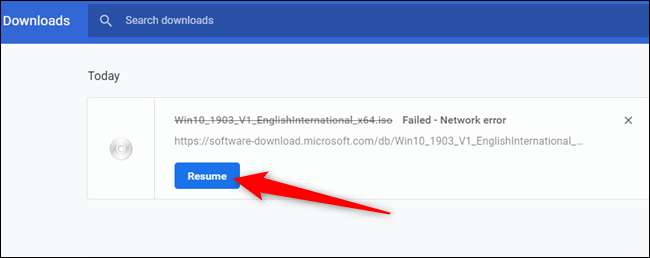
หากทุกอย่างถูกต้องการดาวน์โหลดของคุณจะกลับมาทำงานต่อจากจุดที่ค้างไว้ก่อนที่คุณจะถูกตัดการเชื่อมต่อ
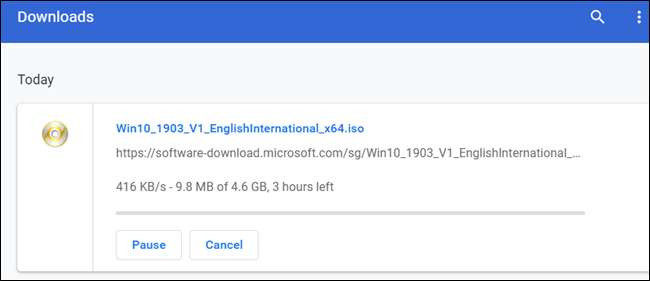
ดาวน์โหลดต่อโดยใช้ WGet
หากการดาวน์โหลดล้มเหลวในการดำเนินการต่อหลังจากกดปุ่มคุณมีอีกวิธีหนึ่ง มันใช้บรรทัดคำสั่งซึ่งเป็นซอฟต์แวร์ฟรีและต้องใช้ไฟล์ที่ดาวน์โหลดมาบางส่วน ในขณะที่บรรทัดคำสั่งอาจเป็นเรื่องที่น่ากลัวสำหรับบางคน แต่เราจะอธิบายทีละขั้นตอนเพื่อให้คุณสามารถปฏิบัติตามได้อย่างง่ายดาย
WGet เป็นแอปพลิเคชันโอเพนซอร์สสำหรับ Linux, macOS และ Windows ซึ่งเป็นส่วนหนึ่งของโครงการ GNU ที่ดึงไฟล์ผ่านอินเทอร์เน็ต เป็นเครื่องมือบรรทัดคำสั่งที่ช่วยให้การดาวน์โหลดที่ถูกยกเลิกกลับมาทำงานต่อได้โดยตรงจากเว็บเซิร์ฟเวอร์
ตรงไปที่ไฟล์ หน้าดาวน์โหลด WGet และรับแพ็กเกจที่เหมาะกับระบบของคุณ เราจะใช้เวอร์ชัน Windows สำหรับคู่มือนี้ แต่ควรใช้งานได้เหมือนกันในทุกระบบปฏิบัติการ
หลังจากดาวน์โหลด WGet เสร็จแล้วให้ติดตั้ง / แยกเนื้อหาไปยังโฟลเดอร์ที่จำง่าย เนื่องจากส่วนใหญ่ใช้เพื่อดาวน์โหลด Chrome ต่อและใช้ไฟล์ที่ดาวน์โหลดมาบางส่วนเราจึงวางไว้ในโฟลเดอร์ดาวน์โหลดเริ่มต้นของ Chrome เพื่อความสะดวก
เปิดตัวจัดการการดาวน์โหลดด้วย Ctrl + J (Windows) หรือ Command + J (macOS) ค้นหาไฟล์คลิกขวาที่เว็บไซต์ของไฟล์ต้นฉบับจากนั้นเลือก“ Copy Link Address”
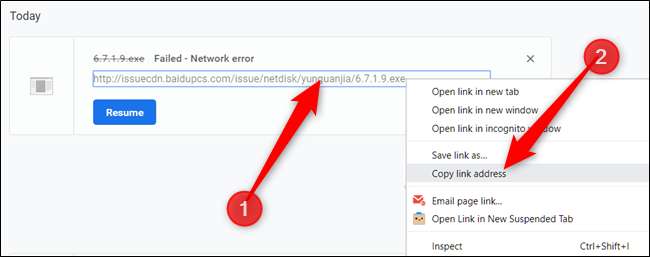
ตอนนี้คลิกเพิ่มเติม (จุดสามจุด) จากนั้นเลือกตัวเลือก“ เปิดโฟลเดอร์ดาวน์โหลด”
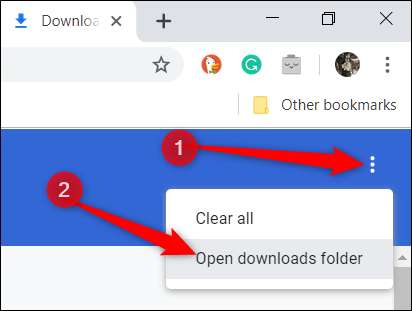
ค้นหาไฟล์คลิกขวาที่ไฟล์จากนั้นเลือก“ เปลี่ยนชื่อ”
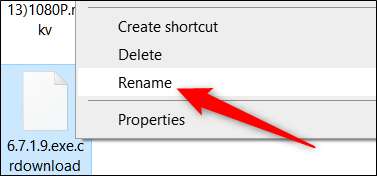
ลบนามสกุล“ .crdownload” จากท้ายไฟล์แล้วกดปุ่ม Enter
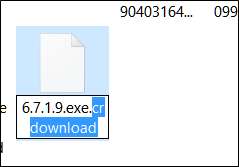
ในบางครั้ง Chrome จะให้ชื่อเริ่มต้นสำหรับการดาวน์โหลดเป็น“ Unconfirmed.crdownload” ในกรณีนี้คุณจะต้องเปลี่ยนชื่อไฟล์ทั้งหมด คุณสามารถรับชื่อไฟล์ต้นฉบับได้จาก URL ของแหล่งที่มาที่คุณคัดลอกไว้ก่อนหน้านี้ ตัวอย่างเช่น URL ต้นทางของเราคือ
http://website.com/your/file/here/6.7.1.9.exe
ซึ่งหมายความว่า“ 6.7.1.9.exe” คือชื่อไฟล์
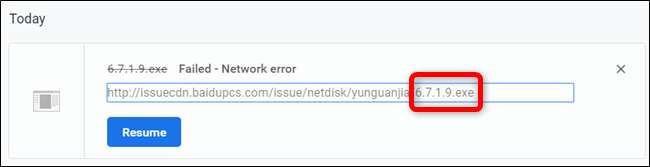
ข้อความจะเปิดขึ้นเตือนคุณว่าไฟล์อาจใช้งานไม่ได้หากคุณเปลี่ยนนามสกุล คลิก“ ใช่”
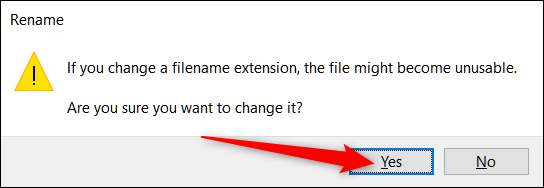
ตอนนี้เปิด Command Prompt (Windows) หรือ Terminal (macOS) แล้วไปที่โฟลเดอร์ดาวน์โหลด (เช่น
C: \ Users \ User \ Downloads
) ซึ่งเป็นที่ตั้งของไฟล์และไฟล์ปฏิบัติการ WGet ที่แยกออกมา พิมพ์ wget -c <theSourceFilesDownloadWebsite> ควรมีลักษณะดังนี้:
wget -c http://source.website.com/incompleteFile.exe
กดปุ่ม Enter และหากเซิร์ฟเวอร์อนุญาตไฟล์จะกลับมาทำงานต่อจากจุดที่ค้างไว้ใน Chrome มิฉะนั้นการดาวน์โหลดจะเริ่มต้นจากจุดเริ่มต้นอีกครั้ง

หลังจากดาวน์โหลดเสร็จสิ้นคุณสามารถปิด Command Prompt หรือ Terminal และเปิดไฟล์ได้ตามปกติเช่นเดียวกับที่คุณทำหากดาวน์โหลดเสร็จเรียบร้อยในครั้งแรก







